Kuidas installida printeridraiverit
Mida teada
- Valige Alusta > Seaded, tüüp seadme paigaldamine otsingukastis ja valige Muutke seadme installiseadeid > Jah > Salvesta muudatused.
- Lisage printer aadressilt Seaded > Printerid ja skannerid > Lisage printer või skanner.
- Kui teie printer vajab spetsiaalset draiveri installiprogrammi, minge selle hankimiseks ja käivitamiseks tootja allalaadimissaidile.
Sinu printer võib vajada Windows 10, 8.1 või 8 jaoks mõeldud spetsiaalset draiverit, et seda ära tunda, ja teil võib olla vaja printeridraiver uuesti installida. See võib juhtuda, kui algne draiver on desinstallitud või kui värskendate Windowsi installi ja peate rakendused ja sätted välja vahetama.
Kuidas installida printeridraiverit
Enne nende juhiste kasutamist vaadake üle oma printeri paigaldusjuhised. Kui tegemist on uue printeriga, leiate tõenäoliselt karbist kaasasoleva kiirjuhendi. Kui installite vanema printeri printeridraiveri uuesti, minge tootja veebisaidile ja otsige üles printeri juhend, mis on sageli selle saidi tugilehtedel.
Teie konkreetse printeri häälestusjuhendis võivad olla erinevad juhised, mida peaksite järgima, mitte neid üldisi juhiseid.
Windowsis valige Alusta > Seaded.
-
Tippige Windowsi sätete otsingukasti "Seadme installimine" ja seejärel valige Muutke seadme installiseadeid.
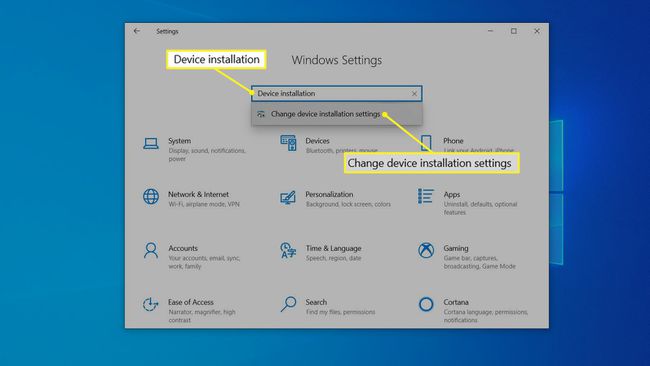
-
Veenduge aknas Seadme installiseaded Jah on valitud, siis valige kas Salvesta muudatused või lihtsalt sulge aken.
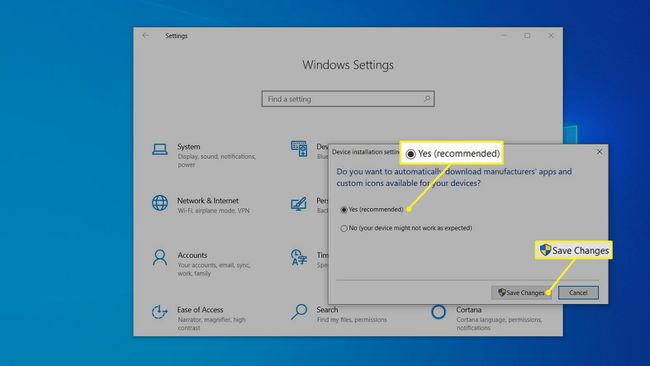
Tippige Windowsi sätete otsingukasti "Printer" ja seejärel valige Lisage printer või skanner.
-
Valige lehel Printerid ja skannerid Lisage printer või skanner.
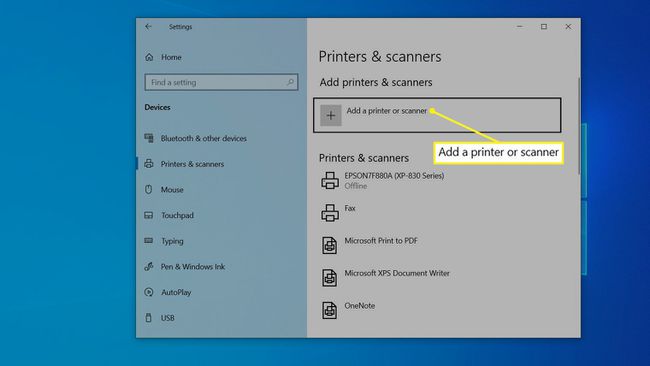
-
Valige oma printer, kui näete seda, ja järgige printeridraiveri installimiseks täiendavaid juhiseid.
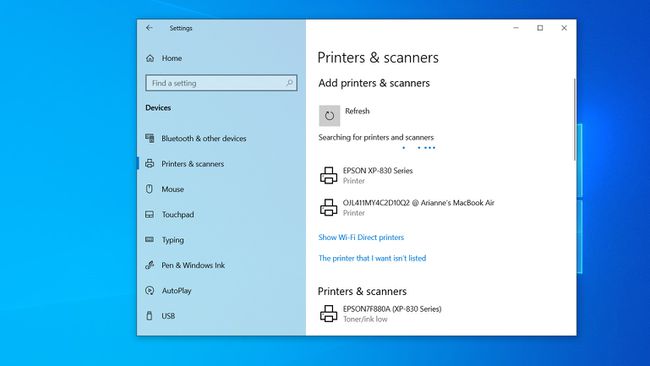
Mis on printeridraiver?
Mõned välisseadmed on piisavalt lihtsad ja standardiseeritud, et Windowsi saab programmeerida kõigega, mida ta seadme kasutamiseks teadma peab. Enamik hiiri ja klaviatuure kuuluvad sellesse kategooriasse, kuid paljud tarvikud vajavad väikest tarkvara, mis ütleb Windowsile, kuidas sellega suhelda ning kuidas kasutada kõiki selle funktsioone ja valikuid. Printeridraiver on täpselt selline. See on seadme draiver mida Windows vajab printeriga töötamiseks.
Hea uudis on see, et tänapäeval on Windowsil paljude levinud printerite jaoks põhilised printeridraiverid. Isegi kui te täisfunktsionaalset printeridraiverit ei installi, saate sageli kohe printimist alustada, kuigi Windows ei pruugi pääseda juurde printeri kõikidele lisafunktsioonidele.
Printeridraiveri installiprogrammi kasutamine
Kuigi tänapäeval on see suhteliselt haruldane, võivad mõned printerid nõuda printeridraiveri installiprogrammi käivitamist, mitte lubada Windowsil draiverit iseseisvalt installida.
Selleks minge tootja veebisaidile ja otsige üles printeridraiveri allalaadimisfail (sageli leiate selle jaotisest Tugi). Installimise ja seadistamise käivitamiseks laadige fail alla ja topeltklõpsake seda. Järgige juhiseid ja olete mõne minutiga valmis.
